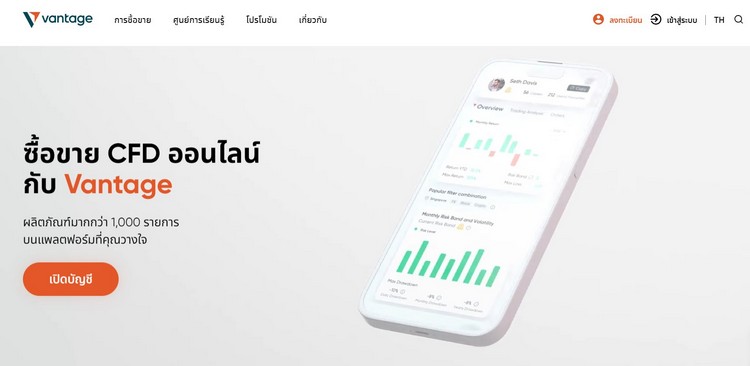Vantagefx เป็นโบรกเกอร์ที่มีสำนักงานใหญ่ตั้งอยู่ในเมืองซิดนีย์ ประเทศออสเตรเลีย ก่อตั้งเมื่อปี 2009 Vantagefx เป็นโบรกเกอร์ Forex ที่ได้รับการกำกับดูแลโดยทางการของออสเตรเลีย อยู่ภายใต้การควรคุมของ Australian Securities and Investment Commission หรือที่เรียกว่า ASIC หรือ กลต. ของออสเตรเลียนั้นเอง
Broker Vantagefx จะแยกเงินลงทุนนักลงทุนออกจากค่าใช้จ่ายของบริษัท โดยเงินลงทุนของเราจะถูกเก็บไว้ที่ธนาคาร National Australia Bank ซึ่งได้ข่าวว่าเป็นธนาคารที่ใหญ่ที่สุดติด 1 ใน 4 ของประเทศออสเตรเลีย และจัดว่าเป็นธนาคารที่มีความปลอดภัยสูงที่สุดติด Top 20 ของโลก
ขอดีเรื่องความปลอดภัยของโบรกเกอร์ Vantagefx อีกอย่างก็คือจะมีกรมธรรม์ประกันภัยคุ้มครองเงินลงทุนของนักลงทุน วงเงิน 20 ล้านดอลลาร์กับ SJ Catlin และ Lloyds of London
Vantage FX Pty Ltd ทะเบียนบริษัทเลขที่ 140 903 886 เป็นตัวแทนรับอนุญาต (หมายเลข 343547) ของ Vantage Global Prime Pty Ltd ทะเบียนบริษัทเลขที่ 157 768 566 ซึ่ง Vantage Global Prime ได้รับอนุญาตและอยู่ภายใต้การกำกับดูแลของ Australian Securities and Investment Commission (ASIC) หรือสำนักงาน กลต. ออสเตรเลีย ใบอนุญาตเลขที่ AFSL 428901 และยังอยู่ภายใต้การควบคุมของ FCA ประเทศอังกฤษ เลขที่จดทะเบียนคือ 590299 อีกด้วย
วิธีค้นหา AFS License
คนไทยอยู่ภายใต้ Regulation ของ. ASIC ประเทศ Australian
ดูรีวิวโบรกเกอร์ Vantagefx แบบวีดีโอ https://youtu.be/Xzj_dnmJFN4
ข้อดี Vantagefx
- ความปลอดภัยของเงินสูงเนื่องจากมีประกันไว้กับ SJ Catlin และ Lloyds of London วงเงิน $20 ล้าน
- เงินลงทุนของนักลงทุนแยกบัญชีกับบัญชีค่าใช้จ่ายบริษัททำให้เงินลงทุนของนักลงทุนไม่มีผลกระทบถ้าบริษัทขาดทุน
- เลเวอร์เรจสูงสุด 1:500
- สเปรตเริ่มต้นที่ 0.5 Pips
- มีเครื่องมือสำหรับแจกฟรี
- มีการวิเคราะห์ทางเทคนิคและการวิเคราะห์ตลาดแจกฟรี
- ช่องทางโอนเงินหลากหลาย เช่น Debit/Credit, Wire Transfer, Unionpay, Neteller, Skrill เป็นต้น
- ฝากเงินขั้นต่ำ 50$
- สามารถฝากเงินผ่านธนาคารไทย(Local Bank) ได้รวดเร็วผ่านทางเกตเวย์ “Zotapay”
- มีแพลตฟอร์มที่สเถียร
- มี Support, Live Chat คนไทย และมี office ในไทย
- มีบริการระบบ MAM Account
- มีโปรโมชั่นที่หลากหลาย
ข้อเสีย Vantagefx
- เปิดบัญชีใช้ระยะเวลา 1-2 วันทำการ
- มีประเภทบัญชีแค่ 2 ประเภทคือ STD และ ECN เท่านั้น
- มีแพลตฟอร์มซื้อ-ขายชนิดเดียว MT4 และ MT5
การฝากเงินถอนเงิน Vantagefx
ช่องทางสำหรับการฝากถอนเงินของโบรกเกอร์ Vantagefx ที่เหมาะสมสำหรับคนไทยจะมี 4 ช่องทางที่สะดวกที่สุดคือ
โบรกเกอร์ Vantagefx ฝากเงินขั้นต่ำ 50$ ไม่มีค่าธรรมเนียมในการฝากเงินเข้า(ฝากผ่านบัตรเดบิตเครดิตจะโดนหักค่าธรรมเนียม 3% แต่โบรกเกอร์ Vantagefx จะรีฟันกลับมาให้) ส่วนการถอนเงิน Vantagefx ขั้นต่ำถอนเงินเท่าไหร่ก็ได้ ค่าธรรมเนียมการถอนเงิน 20$/ครั้ง ใช้ระยะเวลาถอนประมาณ 3-5 วันทำการ แต่ถ้าหากเราถอนยังไม่เกินเงินต้นที่ใส่เข้าไปคืจะยังไม่เสียค่าธรรมเนียม ตย.เช่น ฝากเงินเข้าไป 5000$ เล่นได้กำไรมา 1000$ balance เป็น 6000$ ถอนกำไร 1000$ ออกมาก่อน (ก็ยังไม่เสียค่าธรรมเนียมถอน 20$) แต่ถ้าถอนกำไรออกครบ 5000$ แล้ว ส่วนที่เกินจาก 5000$ ถึงค่อยคิดค่าธรรมเนียมถอนครับ
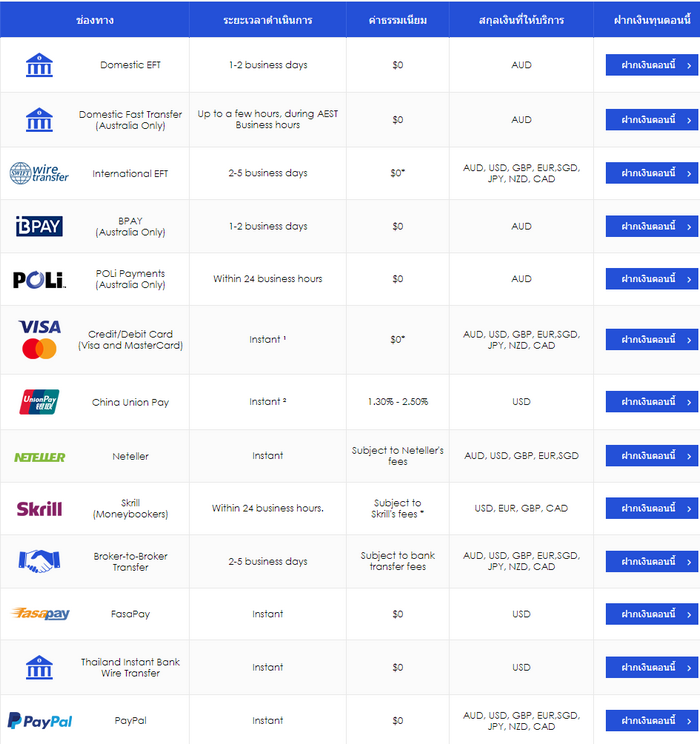
ประเภทบัญชีเทรด Vantagefx
ประเภทบัญชีเทรดของโบรกเกอร์ Vantagefx มีทั้งหมด 3 ประเภทบัญชีคือ Standard STP , RAW ECN และ PRO ECN มีรายล่ะเอียดดังนี้
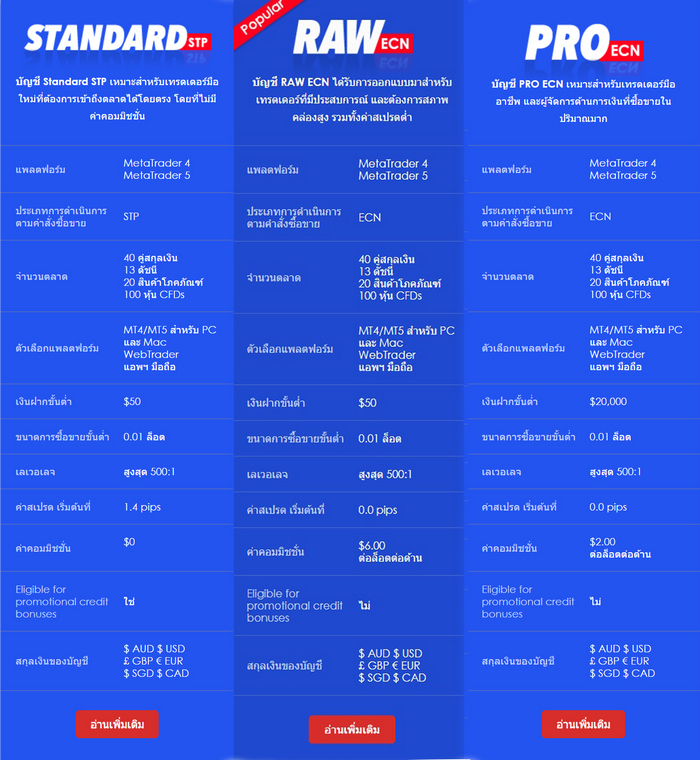
ขั้นตอนการสมัคร เปิดบัญชีกับโบรกเกอร์ Vantagefx
ขั้นตอนที่1
- คลิก เพื่อสมัครเปิดบัญชีจริงกับ Vantagefx ดูรีวิวโบรกเกอร์ Vantagefx ข้อดี ข้อเสีย คลิก
- เมื่อคลิกลิงค์ขึ้นมาแล้ว คุณจะเจอกับหน้านี้ ให้คุณทำการกรอกข้อมูลรายละเอียดส่วนตัวให้ครบถ้วน หลังจากนั้น คลิกตรง “ OPEN LIVE ACCOUNT ”
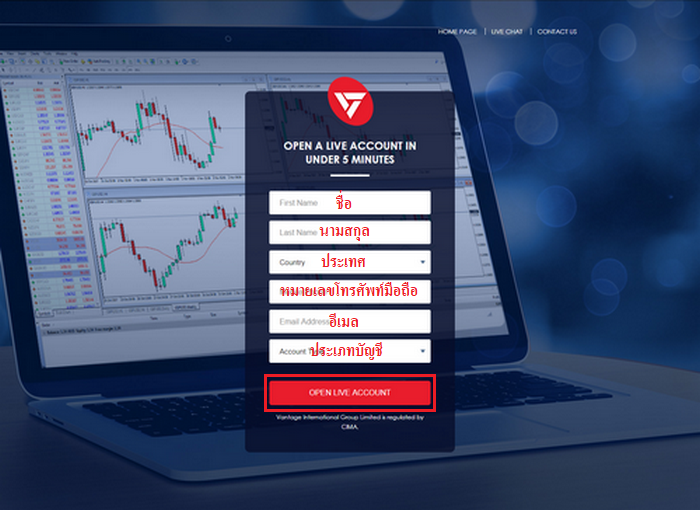
ขั้นตอนที่ 2
( กรอกข้อมูลในส่วนนี้ให้ครบถ้วนเป็นภาษาอังกฤษเท่านั้น ) > คลิก ในช่องสี่เหลี่ยม > คลิก “ Next”
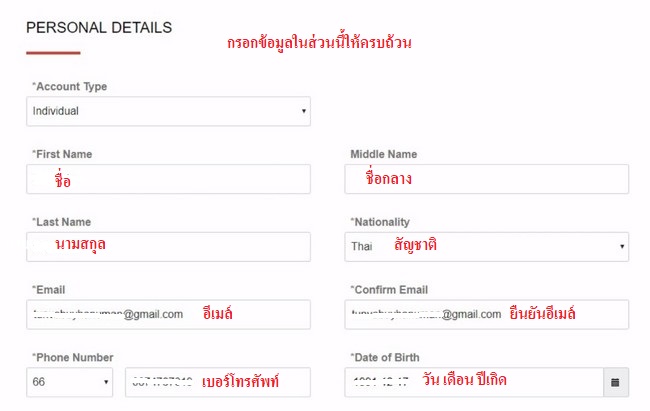

ขั้นตอนที่ 3
รายละเอียดที่อยู่อาศัย > กรอกข้อมูลในส่วนนี้ให้ครบถ้วน เป็นภาษาอังกฤษเท่านั้น
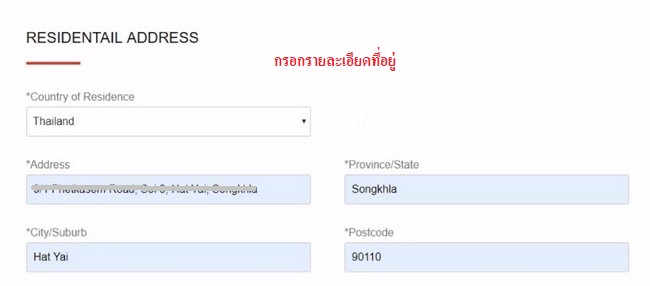
ขั้นตอนที่ 4
กรอกข้อมูลรายละเอียด การจ้างงาน และการเงิน > คลิก Next
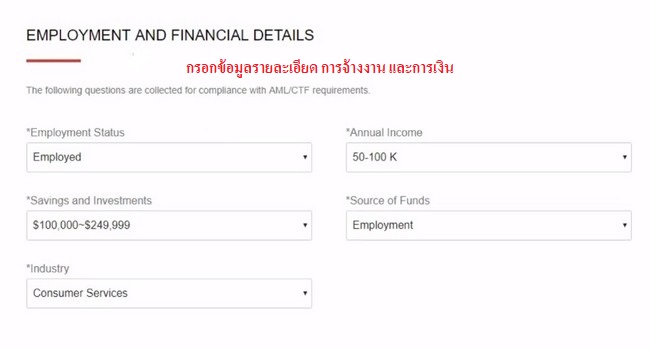

ขั้นตอนที่ 5
เลือกแพลตฟอร์มการซื้อขาย แนะนำเป็น “ MetaTrader 4 ”
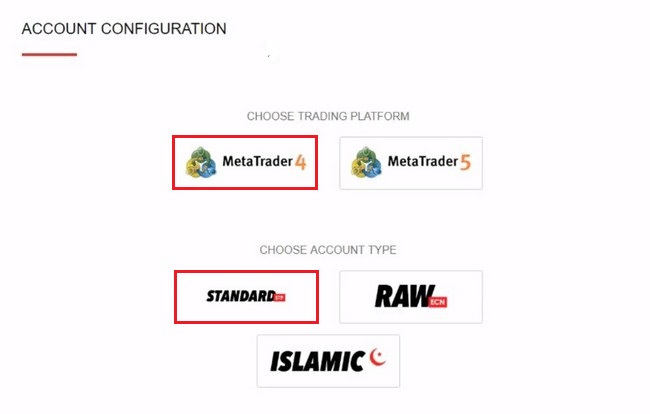
ขั้นตอนที่ 6
เลือกสกุลเงิน แนะนำเป็น “ USD ”
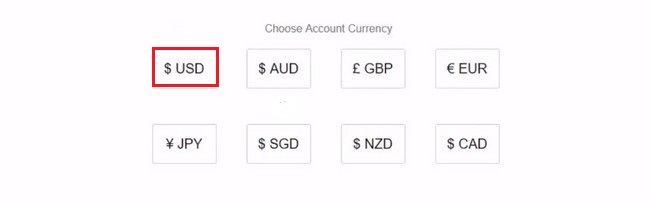
ขั้นตอนที่ 7
คลิก ในช่องสี่เหลี่ยม > คลิก “ Next ”
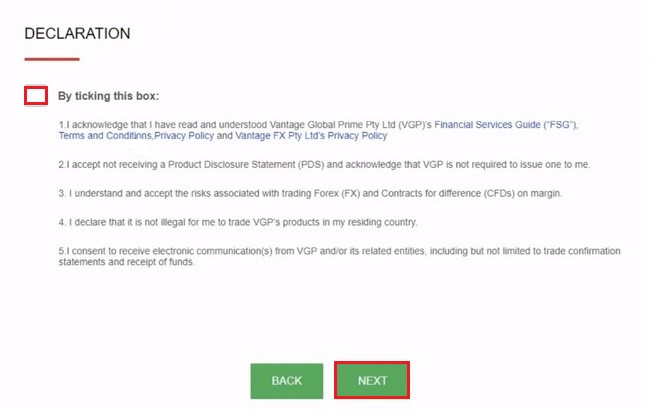
ขั้นตอนที่ 8
การอัปโหลดเอกสาร : แนบไฟล์เอกสารที่ใช้ในการยืนยันตัวตน และที่อยู่ > คลิก “ FINISH ”
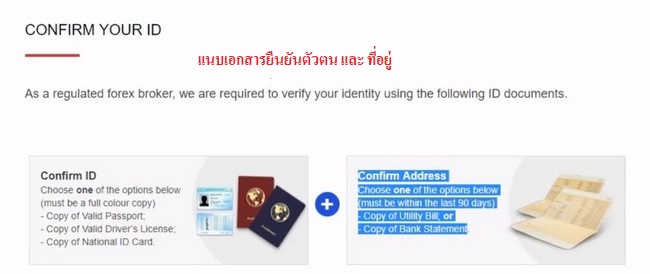
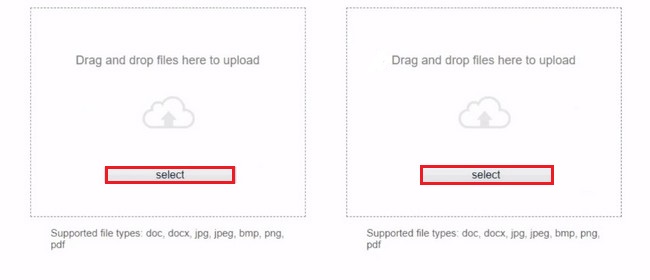
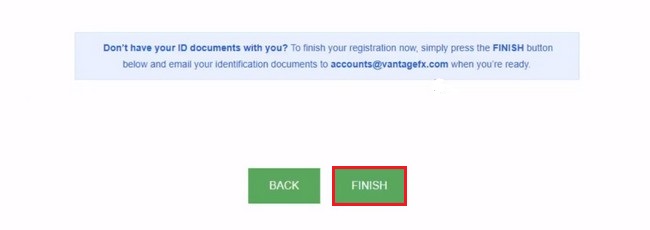
การอัพโหลดเอกสาร ( เอกสารที่ต้องใช้ )
เอกสารที่ใช้ในการยืนยันตัวตน ( เลือกอย่างใดอย่างหนึ่ง )
- บัตรประชาชน (ทั้งด้านหน้าและด้านหลัง)
- หนังสือเดินทาง
- เอกสารยืนยันตัวตนโดยรัฐบาล เช่น, ใบอนุญาตขับขี่ (ทั้งด้านหน้าและด้านหลัง)
เอกสารที่ใช้ในการยืนยันที่อยู่ ( เลือกอย่างใดอย่างหนึ่ง )
- ใบเสร็จค่าสาธารณูประโภคเดือนล่าสุด เช่น บิลค่าน้ำ ค่าไฟฟ้า หรือค่าโทรศัพท์
- ใบแจ้งยอดบัญชีธนาคาร
- เอกสารทางการใดๆ ที่มีชื่อและที่อยู่ของท่าน
ข้อควรทราบ: ชื่อในเอกสารหลักฐานการพิสูจน์ตัวตน ต้องตรงกับชื่อในเอกสารหลักฐานที่อยู่ เอกสารต้องเป็น ชื่อของคุณ และวันที่ออกเอกสาร ต้องไม่เกิน 180 วัน
*** ตรวจสอบคุณภาพของการสแกนหลักฐานเหล่านี้เพื่อให้ทางระบบสามารถเห็นภาพและอ่าน ข้อความทั้งหมดในรูปได้ แนะนำเป็นไฟล์ PDF หรือ JPG
ขั้นตอนที่ 9
เสร็จเรียบร้อย สำหรับการสมัครเปิดบัญชีเทรด รอการตรวจสอบประมาณ 1 วันทำการ เมื่อเอกสารผ่านการตรวจสอบ ได้รับการอนุมัติ คุณก็สามารถฝากเงิน เข้าบัญชีเทรดได้ทันที
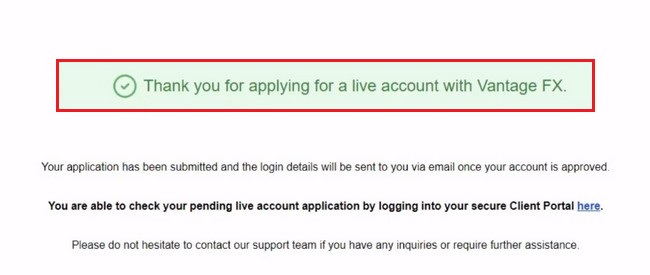
ขั้นตอนการฝากเงินผ่านธนาคารไทย (อินเทอร์เน็ตแบงก์กิ้ง)
1. ไปที่หน้าเว็บไซต์หลัก คลิก และคลิกคำว่า " Client Portal " ซึ่งอยู่บรรทัดบนสุดของเว็บไซต์
Go to official website Click select on the top right part “Client Portal”.

2. กรอกอีเมล (Email) และรหัสผ่าน (Password) เพื่อเข้าสู่ระบบ
Fill your Email and Password to log in.
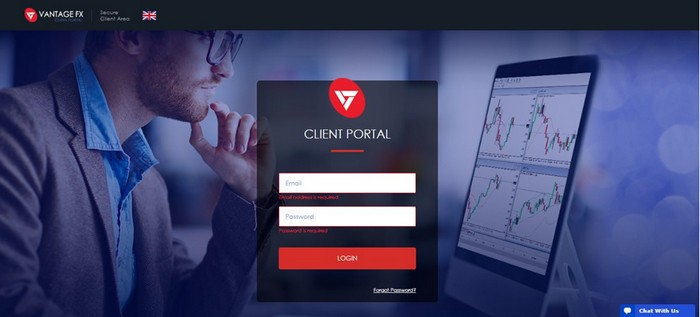
3. จากนั้นไปที่หน้าหลัก (HOME) คลิกคำสั่ง DEPOSIT FUNDS เพื่อทำการฝากเงินเข้าบัญชีซื้อขาย (MT4 /MT5)
Go to HOME > Select “DEPOSIT FUNDS” in order to deposit money to any MT4 /MT5 account.
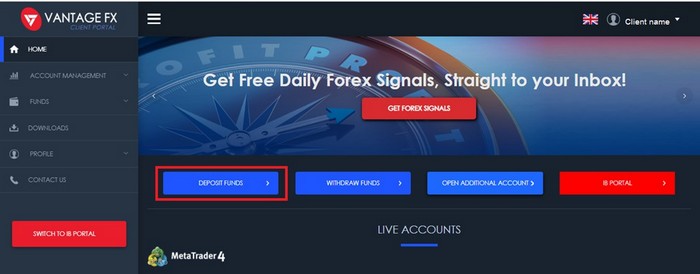
หรือ
Or
ไปที่ หน้าหลัก (HOME) > FUNDS > DEPOSIT FUNDS เพื่อทำการฝากเงินเข้าบัญชีซื้อขาย (MT4 /MT5)
Go to HOME > FUNDS > DEPOSIT FUNDS in order to deposit money to any MT4/MT5 account.
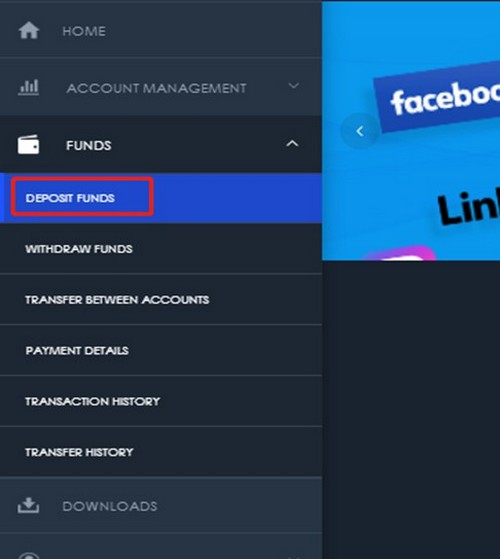
3.1 กรณีลูกค้าที่มีบัญชี IB จะต้องทำการเลือกหน้าต่าง “Client portal” เพื่อดำเนินการฝากเงิน
โดยการเลือก “ชื่อบัญชี” มุมบนขวา จากนั้นเลือก “Back to client portal” ดังรูปภาพ
If you are an Introducing Broker (IB), you will be in IB Portal automatically. Click “Client name (your name)” on the top right part, then select “Back to Client Portal”.
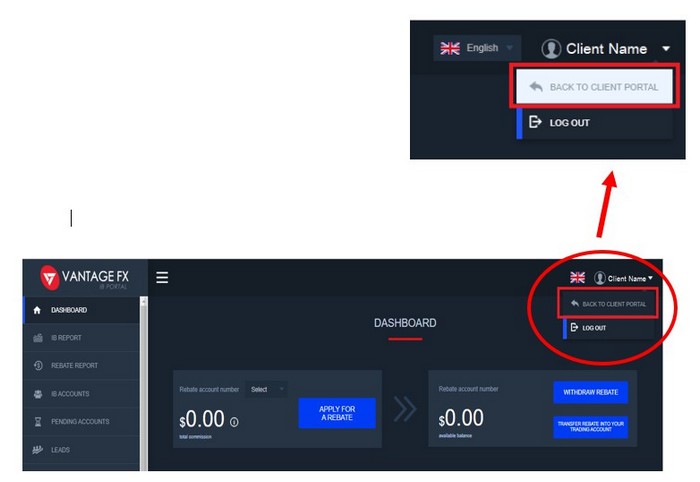
3.2 จากนั้นคลิกคำสั่ง DEPOSIT FUNDS เพื่อทำการฝากเงินเข้าบัญชีซื้อขาย (MT4 /MT5)
Select “DEPOSIT FUNDS” in order to deposit money to any MT4 /MT5 account.
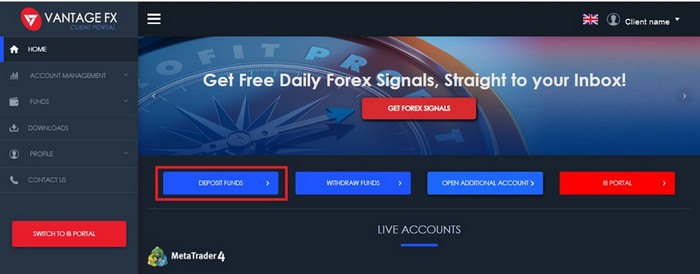
หรือ
Or
ไปที่ หน้าหลัก (HOME) > FUNDS > DEPOSIT FUNDS เพื่อทำการฝากเงินเข้าบัญชีซื้อขาย (MT4 /MT5)
Go to HOME > FUNDS > DEPOSIT FUNDS in order to deposit money to any MT4/MT5 account.
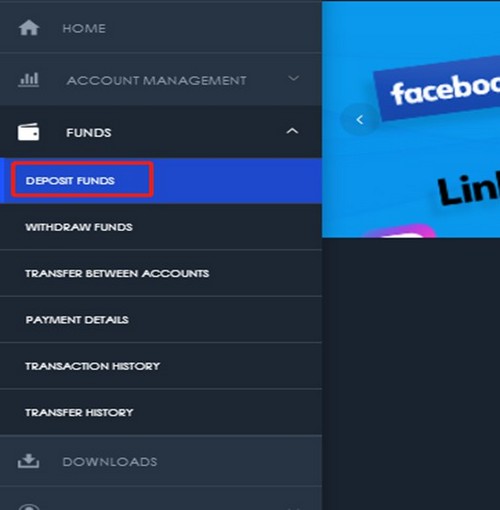
4. คลิกเลือก “Thailand Instant Bank Wire Transfer” เพื่อทำการฝากเงินผ่านอินเทอร์เน็ตแบงก์กิ้ง (ธนาคารไทย)
Please click “Thailand Instant Bank Wire Transfer” in order to deposit money through Internet Banking (Thai Bank)
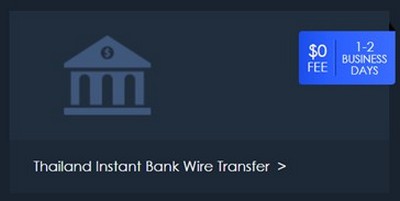
5. จากนั้นกรอกข้อมูลต่าง ๆ ดังที่ปรากฏตามภาพด้านล่าง รายละเอียดดังต่อไปนี้
Please fill in all information as per details below:
5.1 Account Number (เลขบัญชี): กดเลือกบัญชีที่ต้องการฝากเงิน
Account Number: Select account number that you would like to make deposit.
5.2 Amount (USD): กรอกจำนวนเงินที่ต้องการฝาก
Amount (USD): Input amount of money that you would like to deposit.
5.3 คลิกปุ่ม “Payment Method” เพื่อเลือกธนาคารที่ต้องการทำการฝาก
Click “Payment Method” to select bank.
5.3 คลิกปุ่ม “SUBMIT” เพื่อส่งข้อมูลเข้าระบบ
Click “SUBMIT”.
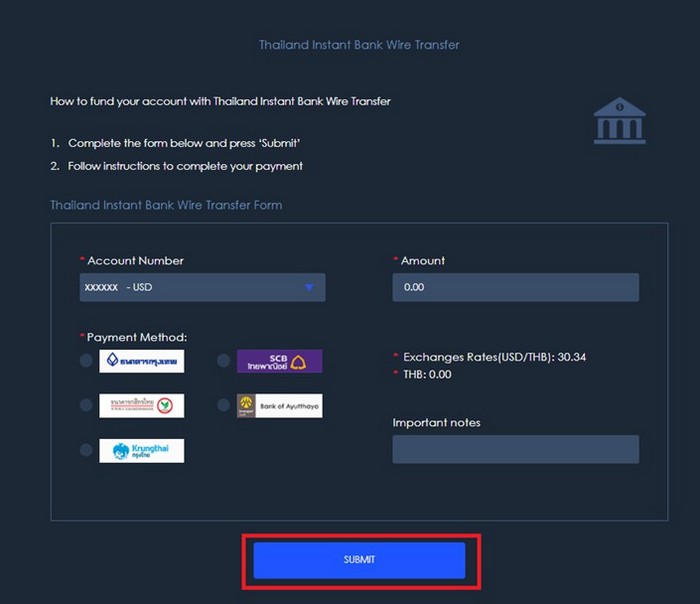
6. สำหรับธนาคารกรุงไทย ธนาคารกรุงเทพ ธนาคารอยุธยา และธนาคารไทยพาณิชย์
For Krungthep Bank, Krungthai Bank, Bank of Ayutthaya and Siam Commercial Bank.
6.1 หลังจากทำการเลือกธนาคาร จะปรากฎหน้าต่าง Secure Online Payment เพื่อให้ลูกค้ากรอก ชื่อผู้ใช้ และรหัสผ่านสำหรับฝาก-ถอนเงินทางอินเทอร์เน็ตกับทางธนาคารที่ลูกค้าใช้บริการอยู่
หมายเหตุ: สำหรับการเปิดใช้บริการทางธุรกรรมผ่านอินเทอร์เน็ต กรุณาติดต่อธนาคารเจ้าของบัญชีของลูกค้า เพื่อ ทำการสมัครบริการ
After select bank, it will go to Secure Online Payment. You need to fill in Bank Username and Password.
Note: To get Username and Password of Internet Banking, please contact the bank that you opened account with or go to ATM to activate account for Internet Banking.
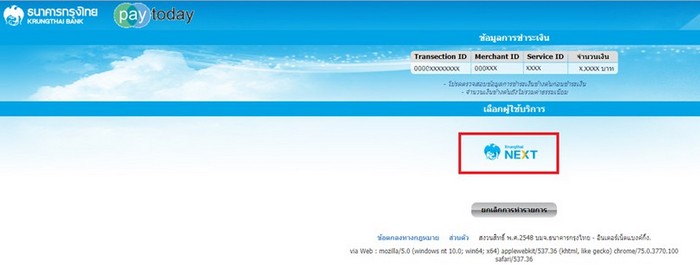
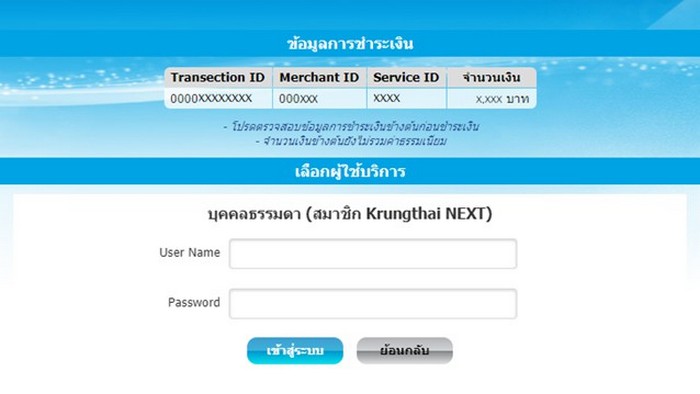
*รูปภาพเป็นเพียงหนึ่งในธนาคารที่ให้บริการ ซึ่งหน้าเว็บไซต์ของการทำธุรกรรมอินเทอร์เน็ตแบงก์กิ้งในแต่ละธนาคารอาจมีความแตกต่างกัน
*The photos above are from one of the Banks in Thailand. In addition, each bank will have specific page for its own.
6.2 หลังจากกรอกข้อมูลถูกต้องครบถ้วนแล้ว จะปรากฎหน้าต่าง ระบบกำลังดำเนินการ ดังรูป
After that you need to wait for processing for a while.
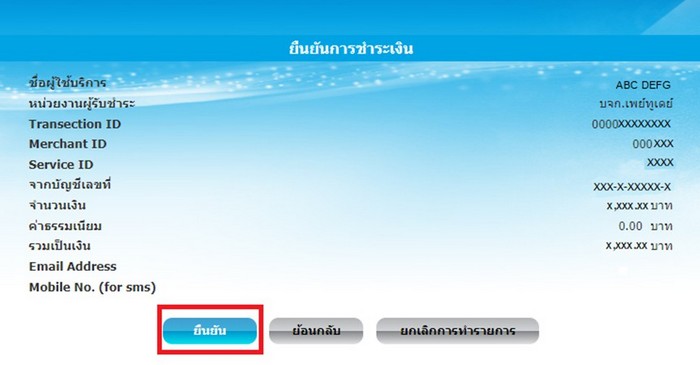
6.3 จากนั้นลูกค้าจะได้รับเลข OTP ผ่านทางข้อความมือถือ
Then, you will get OTP code via phone message.
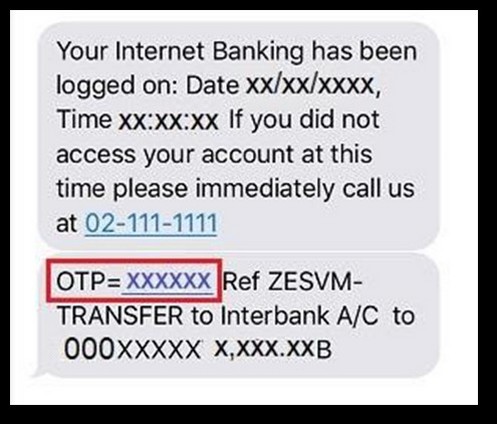
6.4 กรอกรหัส OTP ที่ได้รับจากข้อความมือถือลงในช่องว่างและยืนยัน
Fill OTP code in the blank field and then click “Confirm”.
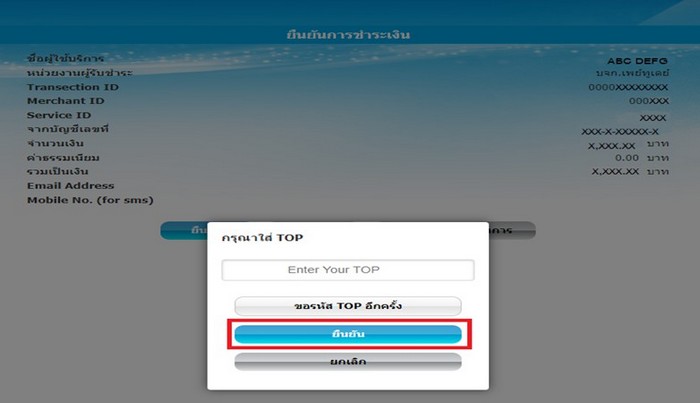
6.5 หน้าจอจะแสดงข้อความ “Your transaction has been successfully done” หมายถึงการฝากเงินของท่านสำเร็จแล้ว
After your transaction is completed, there will be a message shown “Your transaction has been successfully done”.
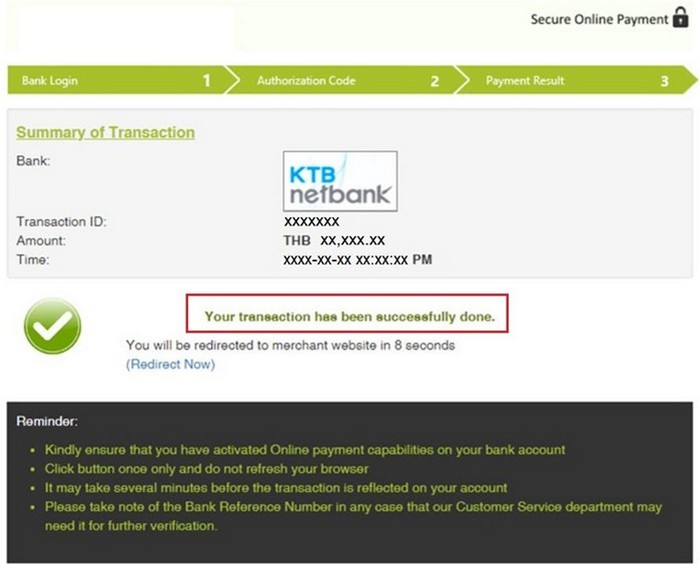
7. สำหรับธนาคารกสิกรไทย
For Kasikorn Bank
7.1 สำหรับธนาคารกสิกรไทยจะต้องทำการฝากเงินผ่าน QR Code ผ่านแอปพลิเคชั่น K Plus โดยใช้ แอปพลิเคชั่น K Plus บนโทรศัพท์มือถือเพื่อสแกน QR Code บนหน้าเว็บไซต์
For Kasikorn Bank, there will be QR code deposit through K plus application. Client have to visit K plus application for scanning QR code on website.
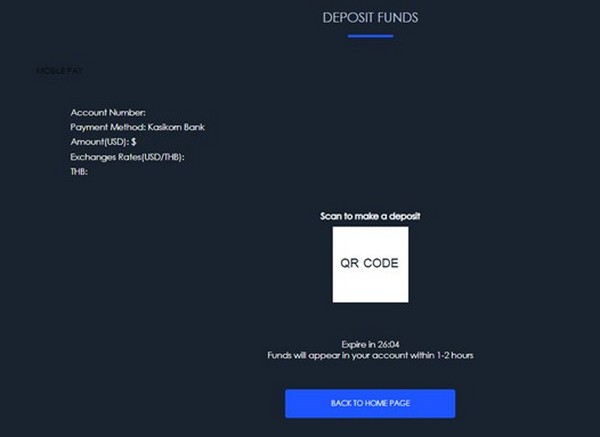
7.2 เมื่อสแกน QR Code เรียบร้อยแล้ว หน้าจอจะแสดงจำนวนเงินในสกุลเงินในบัญชีธนาคารของลูกค้า จากนั้นคลิกปุ่ม “ถัดไป” ที่อยู่ด้านล่างขวา
When scan QR code successfully, screen will show amount in your bank currency (THB), then click “Next” on the bottom right part.
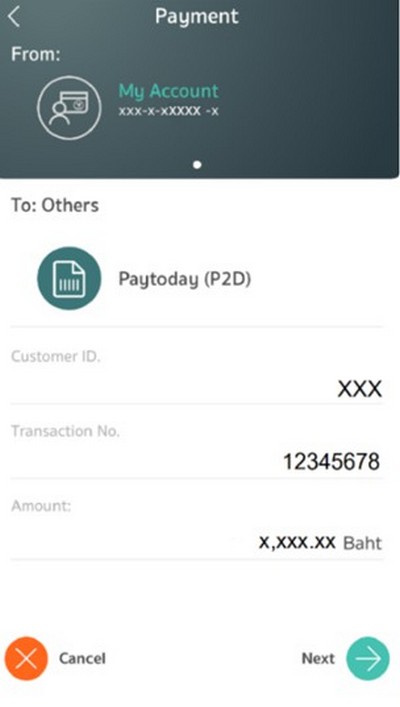
7.3 หน้าจอจะแสดงรายละเอียดเพื่อยืนยันการจ่ายเงินอีกครั้ง คลิกปุ่ม “ยืนยัน”
Your phone screen will show details of transaction. Click on the bottom right part “Confirm”.
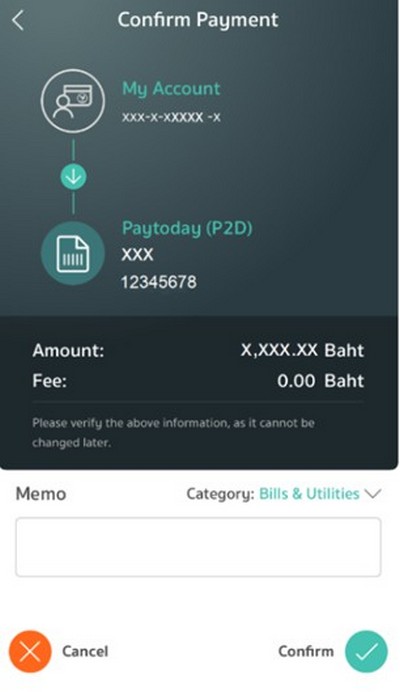
7.4 หน้าจอโทรศัพท์ของลูกค้าจะแสดงบิลการจ่ายสำเร็จ ดังรูปภาพด้านล่าง
Your phone screen will show “Payment completed” as below.
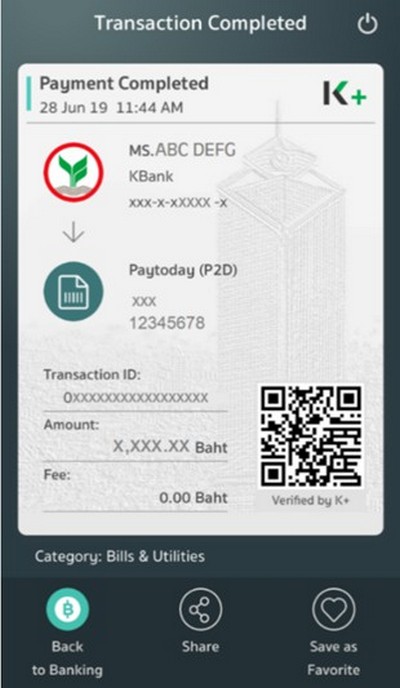
8. เมื่อทำรายการสำเร็จลูกค้าจะได้รับอีเมลยืนยันการทำ รายการจาก This email address is being protected from spambots. You need JavaScript enabled to view it. ที่แสดง รายละเอียดการฝากเงินของลูกค้า
You will receive the email from This email address is being protected from spambots. You need JavaScript enabled to view it. regarding details of your deposit.
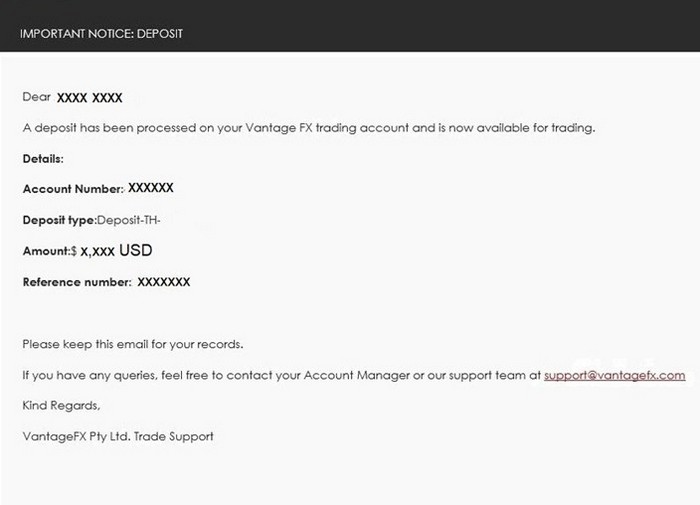
9. ลูกค้าจะได้รับอีเมลอีกหนึ่งฉบับที่แสดงการฝากเงินและจำนวนเงินที่ฝาก
You will receive another email detailing your money has successfully deposited in your MT4 account.
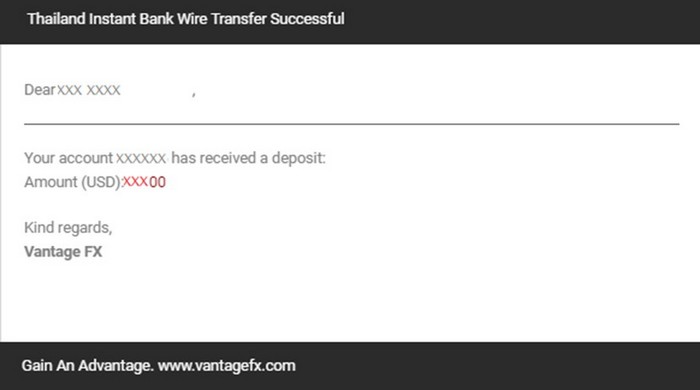
10. ลูกค้าสามารถเช็คยอดคงเหลือจาก Client Portal หรือโปรแกรม MT4
You can check the balance from the Client Portal or MT4.
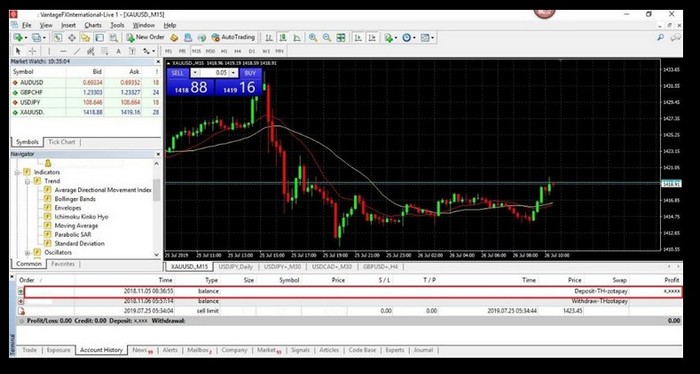
การตรวจสอบสถานะและประวัติการฝากเงินใน Client Portal
เลือกหน้า Fund (เงินทุน) >Transaction History (ประวัติการทำธุรกรรม) > Deposit (การฝาก)
Checking status and history in client portal
Select Fund > Transaction History > Deposit
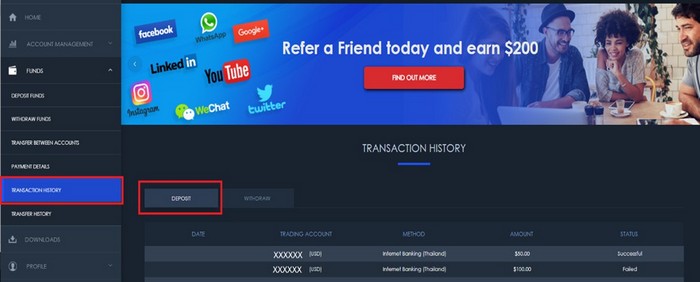
ความหมายของสถานะการฝากเงิน
1. สถานะการฝากเงินไม่สมบูรณ์ (Incomplete)
2. สถานะการฝากเงินสำเร็จ (Successful)
3. สถานะการฝากเงินอยู่ในระหว่างดำเนินการ (Processing)
4. สถานะการฝากเงินไม่สำเร็จ (Failed)
5. สถานะการฝากเงินถูกปฏิเสธ (Rejected)
STATUS DEFINITIONS
1. Incomplete: If you terminate or fail to complete the deposit process, the transaction status will show as “incomplete”. You will be required to create a new deposit as this transaction cannot be resumed.
2. Successful: Your transaction was successful. Your funds should appear in your account shortly
3. Processing: Your transaction is being processed
4. Failed: Your transaction has failed.
5. Rejected: Your transaction has been rejected.
หมายเหตุ : Note
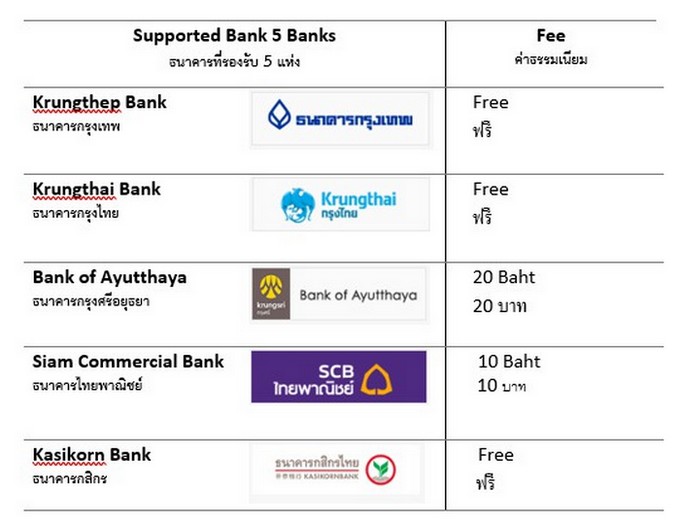
* ระยะเวลาในการดำเนินการ 1 วันทำการ (Processing time 1 working day)
** หากไม่สามารถใช้งานบนเว็บบราวเซอร์ Google Chrome ได้ โปรดใช้อินเทอร์เน็ตเอกซ์พลอเรอร์ (Internet Explorer) ในการฝากเงิน
If it does not work with Chrome, please use Internet Explorer.
ขั้นตอนการถอนเงินผ่านธนาคารไทย (อินเทอร์เน็ตแบงก์กิ้ง)
1. ไปที่หน้าเว็บไซต์หลัก คลิก และคลิกคำว่า Client Portal ซึ่งอยู่บรรทัดบนสุดของเว็บไซต์
Go to official website Click and select on the top right part “Client Portal”.
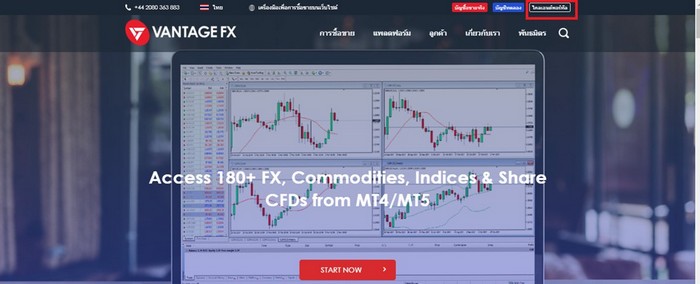
2. กรอกอีเมล (Email) และรหัสผ่าน (Password) เพื่อเข้าสู่ระบบ
Fill Email and Password to log in.
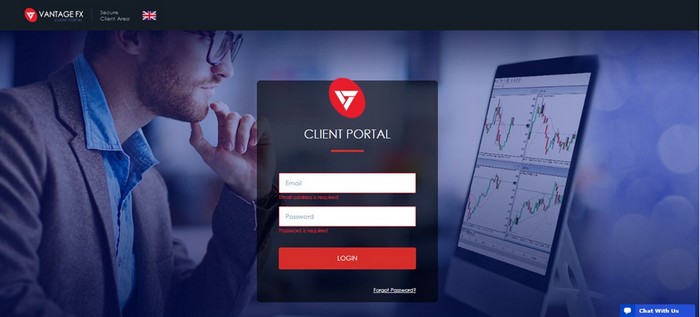
3. จากนั้นไปที่ หน้าหลัก (HOME) คลิกคำสั่ง WITHDRAW FUNDS เพื่อทำการถอนเงินออกจากบัญชีซื้อขาย (MT4 /MT5)
Go to HOME > Select “WITHDRAW FUNDS” in order to withdraw money from any MT4 /MT5 account.
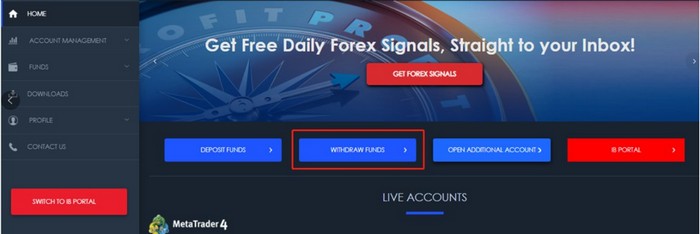
หรือ
Or
ไปที่หน้าหลัก (HOME) > FUNDS > WITHDRAW FUNDS เพื่อทำการถอนเงินออกจากบัญชีซื้อขาย (MT4 /MT5)
Go to HOME > FUNDS > WITHDRAW FUNDS in order to withdraw money from any MT4/MT5 account.
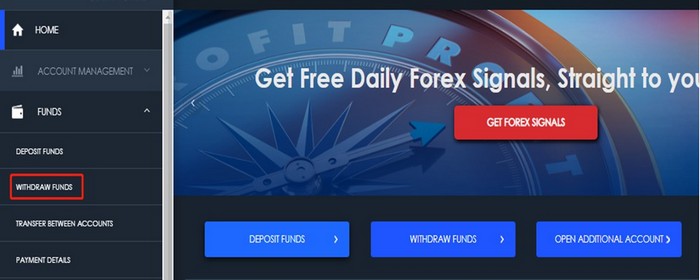
3.1 กรณีลูกค้าที่มีบัญชี IB จะต้องทำการเลือกหน้าต่าง “Client portal” เพื่อทำการถอนเงิน
เลือก “ชื่อบัญชี” มุมบนขวา จากนั้นเลือก Back to client portal ดังรูปภาพ
If you are an Introducing Broker (IB), you will be in IB Portal automatically. Click “Client name (your name)” on the top right part, then select “Back to Client Portal”.
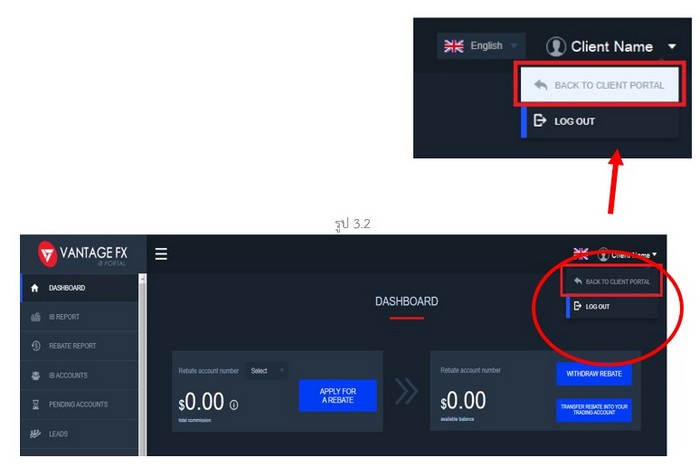
3.2 จากนั้นไปที่ หน้าหลัก (HOME) คลิกคำสั่ง WITHDRAW FUNDS เพื่อทำการถอนเงินออกจากบัญชีซื้อขาย (MT4 /MT5)
Go to HOME > Select “WITHDRAW FUNDS” in order to withdraw money from any MT4 /MT5 account.
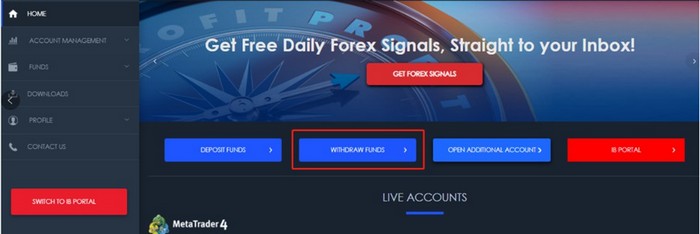
หรือ
Or
ไปที่หน้าหลัก (HOME) > FUNDS > WITHDRAW FUNDS เพื่อทำการถอนเงินออกจากบัญชีซื้อขาย (MT4 /MT5)
Go to HOME > FUNDS > WITHDRAW FUNDS in order to withdraw money from any MT4/MT5 account.
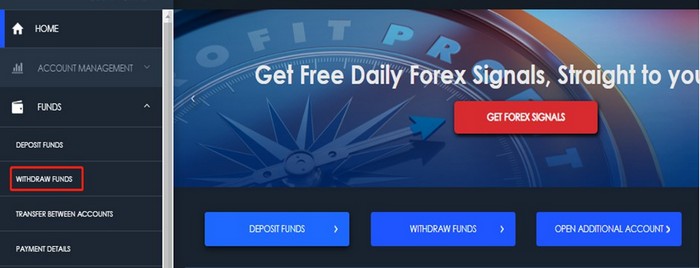
4. กรอกข้อมูล
- เลือกบัญชี (Account number)
- กรอกจำนวนเงินที่ต้องการถอน (Amount)
- เลือกช่องทางการถอนเงิน (How did you fund your trading account)
เลือก“Thailand / Malaysia / Vietnam Instant Bank Wire Transfer **สำหรับการถอนเงินโดยขั้นตอนการถอนเงินผ่านอินเตอร์เน็ตแบงก์กิ้ง
Fill in information.
- Select Account
- Fill in withdrawal amount
- Select withdrawal method
Please select “Thailand / Malaysia / Vietnam Instant Bank Wire Transfer” ** For withdrawing via internet banking
หมายเหตุ :
1. เนื่องจากนโยบายการป้องกันการฟอกเงิน ช่องทางการถอนเงิน จำเป็นต้องเป็นช่องทางเดียวกันกับช่องทางที่ทำการฝาก
2. สำหรับประเทศของระบบอินเตอร์เน็ตแบงก์กิ้งที่สามารถเลือกเพื่อทำการฝากเงินนั้น ขึ้นอยู่กับเอกสารยืนยันที่อยู่ที่ลูกค้าให้กับทางบริษัท ณ ขั้นตอนของการเปิดบัญชี
Note:
1. Due to AML / CTF laws, the method you use to withdraw must be as same as the method you used to deposit.
2. Country of internet banking depends on Proof of Address which client has submitted during account
opening process.
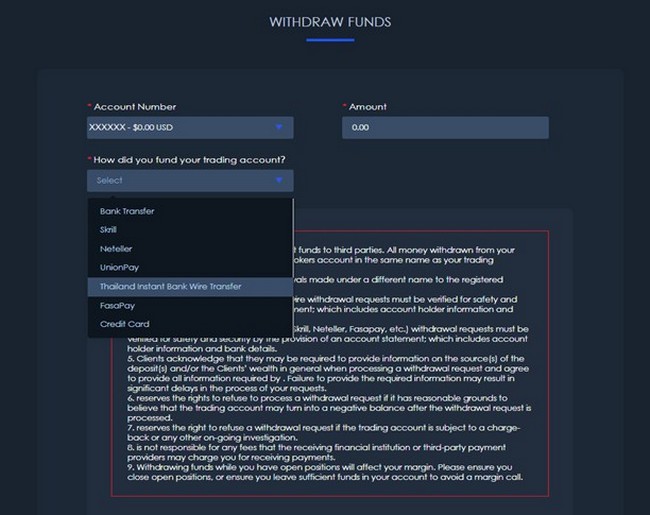
4.1 กรอกข้อมูล
- กรอกชื่อธนาคาร (Bank Name)
- กรอกที่อยู่ธนาคารสาขาสำนักงานใหญ่ (Bank Address)
- ชื่อเจ้าของบัญชี (Bank Beneficiary Name)
- เลขบัญชีธนาคาร (Bank Account Number)
- ที่อยู่ของเจ้าของบัญชี (Account Holder’s Address)
- รหัส Swift ของธนาคารนั้น ๆ ( SWIFT code)
จากนั้นกดปุ่ม “Submit” เพื่อส่งการทำรายการ
Fill in information.
- Bank Name
- Bank Address (Head office’s address)
- Bank Beneficiary Name
- Account Number/IBAN
- Account Holder’s Address
- SWIFT code.
Then click “Submit” button.
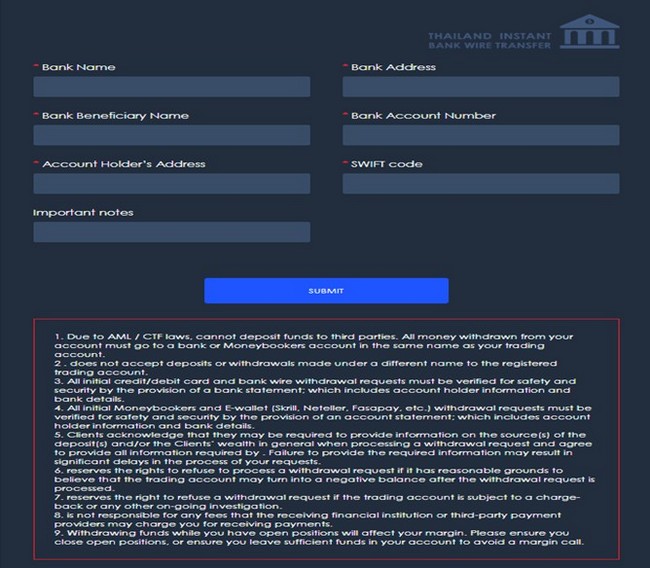
หมายเหตุ: สำหรับรายละเอียดของธนาคารสามารถดูข้อมูลได้ใน หน้าสุดท้ายของคู่มือ
Note: Bank detailed is provided on page no the page.
4.2 เมื่อกรอกข้อมูลครบแล้วจะมีข้อความแจ้งเตือน “Your withdrawal request was successful and will be processed shortly.” (คำสั่งถอนของท่านสำเร็จแล้วและจะถูกดำเนินการในอีกไม่ช้า) กด “BACK TO HOME PAGE”
If you filled in all information completely, the website will show “Your withdrawal request was successful and will be processed shortly.” then click “BACK TO HOME PAGE”
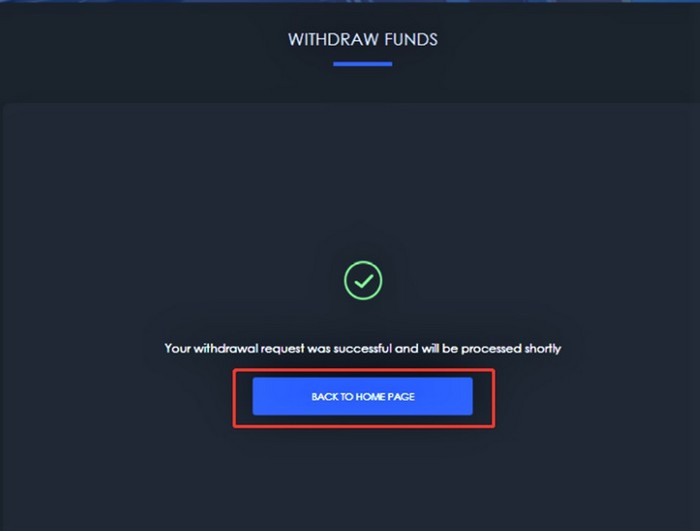
5. ในขณะที่ลูกค้าส่งคำขอถอนเงินไปนั้น ลูกค้าจะได้รับอีเมลแจ้งรายละเอียดการถอนเงินตามรูปข้างล่างนี้
When you successfully submitted a withdrawal request, you will receive an email detailing the withdrawal details as shown below.
- Account Number (เลขบัญชีของลูกค้า)
- Withdrawal type: Withdraw-THpaytoday (ประเภทการถอนเงินผ่านธนาคารไทย (Internet Banking))
- Amount (ยอดที่ลูกค้าทำการถอน)
- Reference number (เลขยืนยัน)
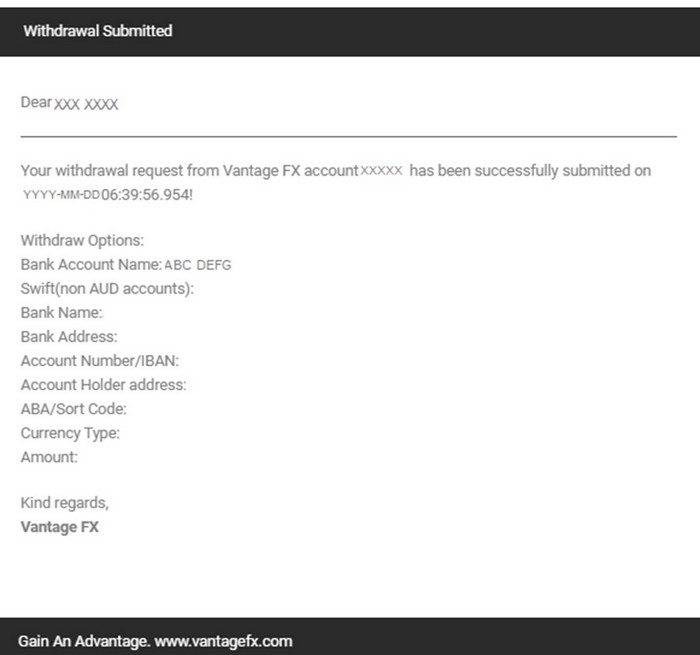
6. เมื่อการทำรายการสำเร็จแล้ว ลูกค้าจะได้รับอีเมลแจ้งเตือน ในขณะเดียวกันเงินของลูกค้าก็จะถูกโอนเข้าบัญชีที่ลูกค้าทำการถอนเงิน
When withdrawal request is processed, you will receive an email detailing withdrawal request has been successful. Meanwhile, your money will be transferred to your bank account.
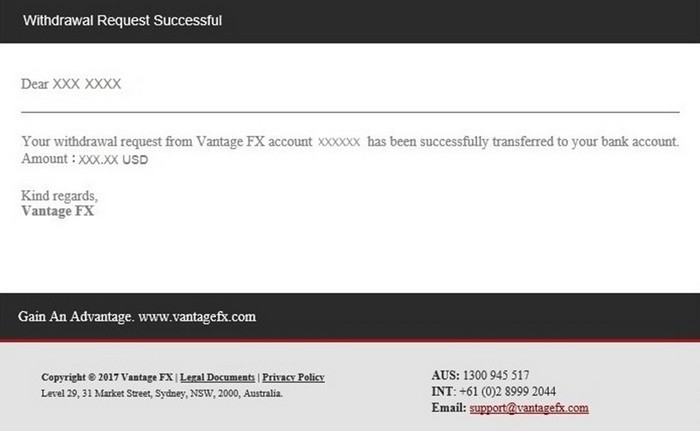
หมายเหตุ (Note):
1. การกรอกเลขบัญชีจะต้องกรอกให้ตรงกับหน้าสมุดบัญชีธนาคารของลูกค้า
เช่น หากเลขในสมุดบัญชีมีขีดตรงกลางให้กรอกเป็น 111-0-11111-0
หากไม่มีขีดตรงกลางให้กรอกเป็น 1110111110
For filling bank account, you need to fill it as same as displayed in your bank book.
For example, if there are symbol “-”, you need to fill it as 111-0-11111-0. If there is no symbol “-”, you need to fill it as 1110111110.
2. การถอนเงินผ่านธนาคารไทย (Internet Banking) จะใช้เวลา 1-3 วันทำการ
หากเลยเวลาที่กำหนดไว้แล้ว แต่ลูกค้ายังไม่ได้รับเงิน กรุณาติดต่อผู้ดูแล
Withdrawing via Internet Banking requires 1-3 working days, if it takes more than 3 days and money still does not reach client account. Please contact your account manager at Vantage FX.
การตรวจสอบสถานะและประวัติการถอนเงินใน Client Portal
ไปที่ Funds >Transaction History > Withdraw
Checking status and history in client portal
Go to Fund > Transaction History > Withdraw.
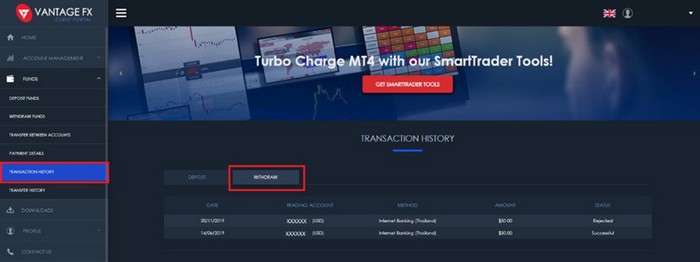
ความหมายของสถานะการถอนงิน
1. สถานะการถอนเงินถูกส่งเพื่อดำเนินการ (Submitted)
2. สถานะการถอนเงินสำเร็จแล้ว เงินของคุณควรปรากฏในบัญชีธนาคารของคุณในไม่ช้า (Successful)
3. สถานะการถอนเงินอยู่ในระหว่างดำเนินการ (Processing)
4. สถานะการถอนเงินไม่สมบูรณ์เนื่องจากต้องการเอกสารเพิ่มเติม (Incomplete)
5. สถานะการถอนเงินถูกยกเลิก (Cancelled)
6. สถานะการถอนเงินไม่สำเร็จ (Failed)
7. สถานะการถอนเงินถูกปฏิเสธ (Rejected)
STATUS DEFINITIONS
1. Submitted: Your transaction has been submitted. Please wait to complete.
2. Successful: Your transaction was successful. Your funds should appear in your account shortly
3. Processing: Your transaction is being processed.
4. Incomplete: Your Transaction requires additional steps to finalise.
5. Cancelled: Your transaction has been cancelled.
6. Failed: Your transaction has failed.
7. Rejected: Your transaction has been rejected.
รายละเอียดธนาคารต่าง ๆ (Bank details)
1. ธนาคารกสิกรไทย (Kasikorn Bank)
Bank Name: KASIKORNBANK Public Company Limited (KBANK)
Bank Address: 1 Soi Kasikornthai Ratburana Rd, Bangkok 10140 Tel: (66 2) 222-0000
Fax: (66 2) 470- 2749
SWIFT Code: KASITHBK
(www.kasikornbank.com)
2. ธนาคารกรุงเทพ (Bangkok Bank)
Bank Name: Bangkok Bank Public Company Limited (BBL) Bank Address: 333 Silom Road Bangrak, Bangkok 10500
Tel: 2231-4333
Fax: 2236-8281-2 SWIFT Code: BKKBTHBK
(www.bangkokbank.com)
3. ธนาคารไทยพาณิชย์ (Siam Commercial Bank)
Bank Name: Siam Commercial Bank Public Company Limited (SCB) Bank Address: 9 Ratchadaphisek Road Ladyao, Jatujak, Bangkok 10900 Tel: 2544-1111 Fax: 2544-5000
SWIFT Code: SICOTHBK
(www.scb.co.th)
4. ธนาคารกรุงไทย (Krung Thai Bank)
Bank Name: Krung Thai Bank Public Company Limited (KTB)
Bank Address: 35 Sukhumvit Road, Klong Toey Nua Wattana, Bangkok 10110
Tel: 2255-2222
Fax: 2255-9391-6 SWIFT Code: KRTHTHBK
(www.ktb.co.th)
5. ธนาคารกรุงศรีอยุธยา (Bank of Ayudhya)
Bank Name: Bank of Ayudhya Public Company Limited (BAY) Bank Address: 1222 Rama 3 Road, Bang Phongphang Yannawa, Bangkok 10120 Tel: 2296-2001 , 2683-1000
Fax: 2683-1304
SWIFT Code: AYUDTHBK
(www.krungsri.com)
ขั้นตอนการฝากเงินผ่าน QR Code มีดังต่อไปนี้
ขั้นตอนที่1 : เข้าไปยังหน้าฝากเงิน และเลือก Thailand Instant Bank Wire Transfer
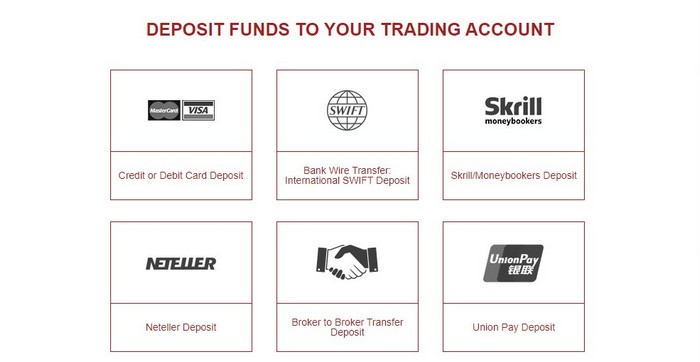
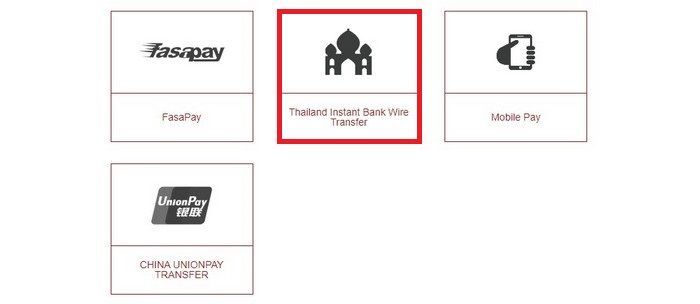
ขั้นตอนที่ 2 : เลือกบัญชีที่จะทำการฝากเงินเข้า เเละกรอกจำนวนเงินที่ต้องการฝาก
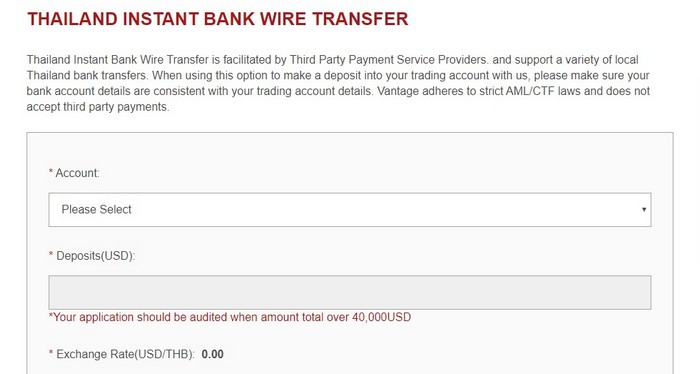
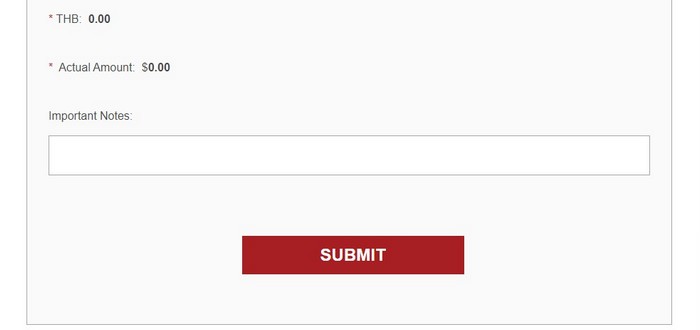
ขั้นตอนที่ 3 : เลือก ธนาคารกสิกรไทย
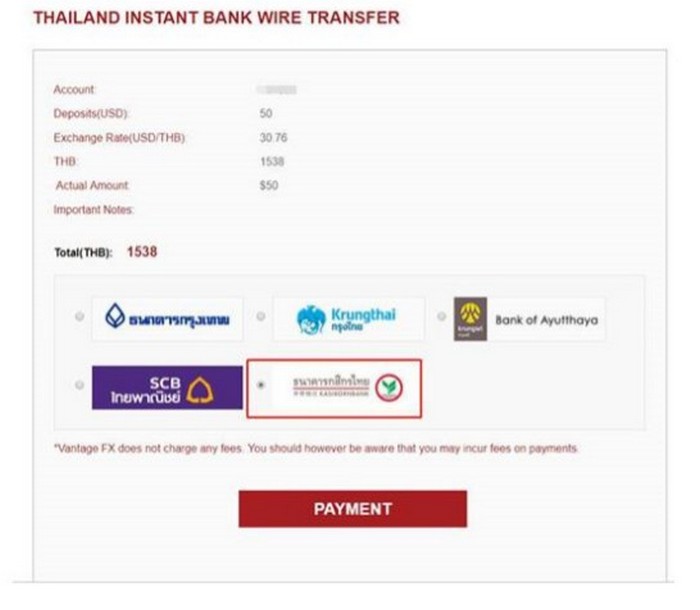
ขั้นตอนที่ 4 : สแกนรหัส QR ผ่านทางแอปพลิเคชั่น K PLUS ในโทรศัพท์มือถือ
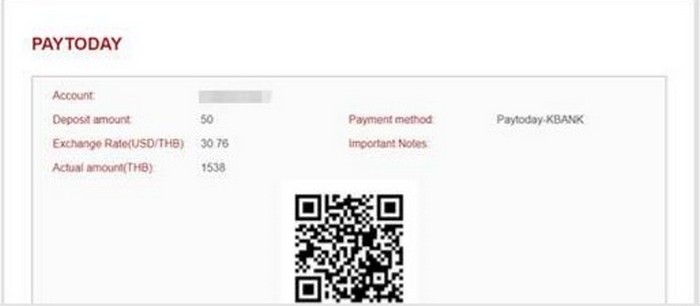
ขั้นตอนที่ 5 : คลิกที่ " COMPLETE PAYMENT (การชำระเงินเสร็จสิ้น) " และจะปรากฎข้อความเเจ้งเตือน ‘your payment is currently processing. If successful, funds will appear in your account within an hour. If funds haven't appeared in your account, please contact your account manager or email This email address is being protected from spambots. You need JavaScript enabled to view it.
(การฝากเงินของคุณกำลังถูกประมวลผล) หากการทำรายการสำเร็จเงินจะปรากฎในบัญชีของคุณภายใน 1 ชั่วโมง หากเงินไม่ปรากฎในบัญชีของคุณภายในเวลาที่กำหนดโปรดติดต่อผู้จัดการของคุณ หรืออีเมล This email address is being protected from spambots. You need JavaScript enabled to view it.
หมายเหตุ : เงินจะปรากฎในบัญชีของลูกค้าภายใน 1 ชั่วโมง ( โดยบางครั้งอาจใช้เวลามากกว่านั้น เเต่เงินจะเข้าไปยังบัญชีของลูกค้าอย่างเเน่นอน )
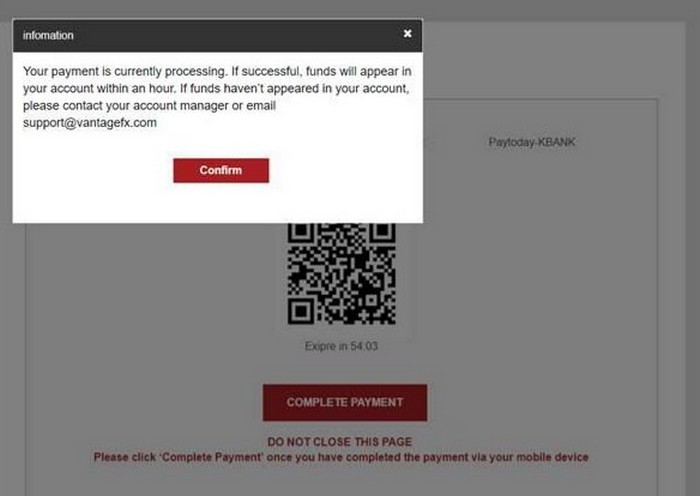
"การแจ้งเตือนเรื่องความเสี่ยง: การเทรด Forex หรือ CFD และตราสารอนุพันธ์อื่นๆ นั้นผันผวนสูงและมีความเสี่ยงสูง คุณควรพิจารณาอย่างรอบคอบถึงวัตถุประสงค์การซื้อขาย ระดับประสบการณ์ และความเสี่ยงที่อาจเกิดขึ้น มีความเป็นไปได้ที่ความสูญเสียจะสูงเกินกว่าเงินลงทุนของคุณ คุณควรลงทุนในระดับที่สามารถรับความสูญเสียได้ โปรดตรวจสอบให้แน่ใจว่าคุณเข้าใจความเสี่ยงทั้งหมดและใช้ความระมัดระวังในการจัดการความเสี่ยงของคุณ"